Cómo recuperar el acceso al disco duro, solucionar el error de no poder abrir el disco duro

En este artículo, te guiaremos sobre cómo recuperar el acceso a tu disco duro cuando falla. ¡Sigamos!
Con la cantidad de trabajo que deben manejar las computadoras con Windows, necesitan mantenimiento para funcionar sin problemas. Sin un mantenimiento regular, el rendimiento puede verse afectado, la seguridad puede estar en riesgo y los problemas de hardware pueden pasar desapercibidos. A continuación se muestran algunas tareas habituales que debes realizar para que tu ordenador funcione sin problemas.
Tabla de contenido
Windows instala automáticamente actualizaciones importantes del sistema y de seguridad, pero deja algunas actualizaciones opcionales, lo que le permite decidir si desea instalarlas. Si bien omitir estas actualizaciones puede no dañar inmediatamente su sistema, debe revisarlas e instalarlas de manera selectiva, especialmente si experimenta problemas de rendimiento, errores de aplicaciones o problemas de compatibilidad.
Para buscar actualizaciones opcionales, abra la aplicación Configuración , haga clic en Windows Update en el panel izquierdo y luego vaya a Opciones avanzadas a la derecha. En Opciones adicionales , seleccione Actualizaciones opcionales para ver las actualizaciones disponibles. Simplemente marque las actualizaciones que desea instalar y haga clic en Descargar e instalar . Reinicie su computadora si Windows se lo solicita.
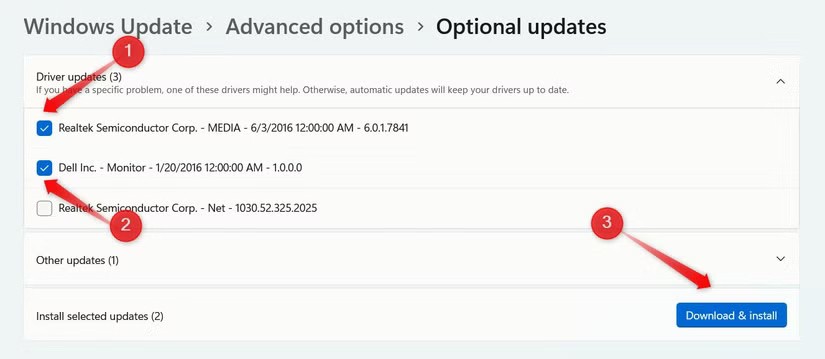
Microsoft Defender funciona en segundo plano para detectar malware, virus y otras amenazas. Cuando detecta algo sospechoso, lo elimina, lo pone en cuarentena o lo bloquea. Aunque te notificará cuando se realiza una acción, puedes ignorar o perder la alerta. Por eso es que debes revisar periódicamente el Historial de protección, donde Windows registra todos los eventos de seguridad pasados.
Esto le permite mantenerse actualizado sobre posibles amenazas que su dispositivo ha encontrado, evitar riesgos futuros y desbloquear archivos o aplicaciones seguras que pueden haber sido detectados por error. Para ver el Historial de protección, abra la aplicación Seguridad de Windows , seleccione Protección contra virus y amenazas y luego haga clic en Historial de protección . Aquí verá eventos recientes categorizados por gravedad.
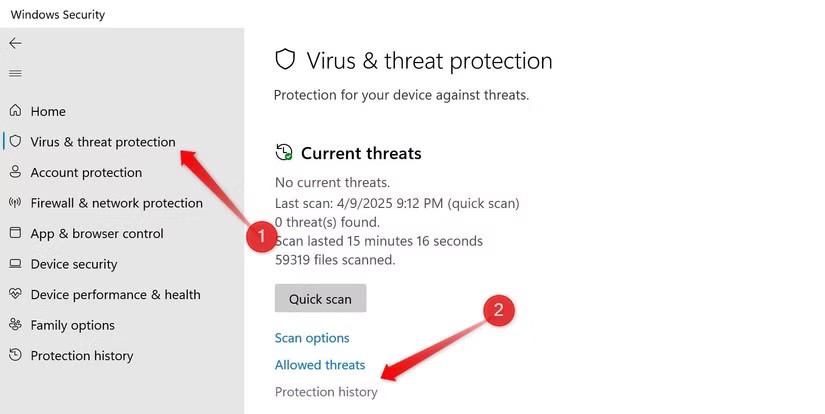
Puede hacer clic en cualquier elemento para obtener más detalles y, si se trata de un hallazgo incorrecto, puede permitir la acción o seguir las recomendaciones proporcionadas por Windows.
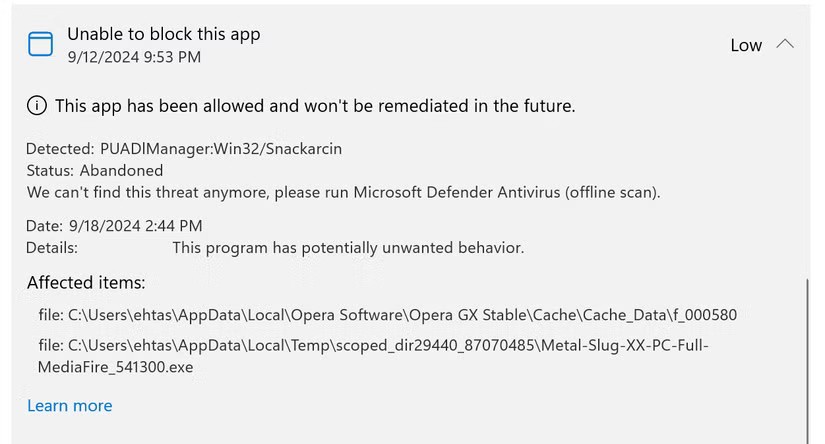
Puede hacer una copia de seguridad de sus datos para asegurarse de poder recuperarlos si su computadora falla. Pero ¿cuándo fue la última vez que revisaste tus copias de seguridad? Imagínese depender de él sólo para descubrir que no puede recuperar sus archivos cuando los necesite. Por eso debes probar tu copia de seguridad para asegurarte de que sea recuperable y tener la tranquilidad de que tus datos están seguros.
Si tiene configuradas copias de seguridad automáticas, verifique que se estén realizando copias de seguridad de sus archivos clave. Luego restaure algunos archivos aleatorios para asegurarse de que todo funcione correctamente. Revise la frecuencia de sus copias de seguridad y ajústela si es necesario. Debes hacer una copia de seguridad de tus datos en dos ubicaciones separadas utilizando métodos diferentes. Esto garantiza que tendrá una copia de seguridad de reemplazo si una falla por cualquier motivo.
A menudo descuidamos nuestros escritorios de computadora, sin darnos cuenta de cuán rápido los archivos, carpetas y accesos directos se acumulan y ocupan espacio en nuestras pantallas. Esto satura la pantalla, ralentiza el inicio de Windows y dificulta encontrar los accesos directos que más usamos. Por eso es que deberías tomarte un tiempo cada semana para limpiar tu escritorio y hacer que tu espacio de trabajo esté más limpio.
Para limpiar las cosas, elimine archivos y accesos directos que solo conserva temporalmente, elimine todos los accesos directos duplicados, agrupe los archivos en carpetas claramente etiquetadas y mantenga solo los accesos directos a los programas que más utiliza. También puedes elegir un fondo de pantalla simple y minimalista que no agregue desorden visual a tu escritorio. Esto ayudará a que su escritorio se vea ordenado y sea más fácil de navegar.
El sobrecalentamiento es un problema común en las computadoras. Puede provocar una limitación térmica , que reduce el rendimiento del sistema. Si bien puede sentir la superficie de su dispositivo para verificar el calor, debe usar una herramienta como HWMonitor para obtener una lectura precisa de la temperatura.
Para hacer esto, descargue la aplicación HWMonitor y ejecútela para monitorear las temperaturas internas de la CPU , la GPU y otros sensores. Si nota temperaturas constantemente superiores a 80 °C, tome medidas para bajarlas. Limpie el polvo de las rejillas de ventilación de su computadora portátil, utilice su computadora en un área bien ventilada y coloque su computadora portátil sobre un soporte para mejorar el flujo de aire.
Además, evite ejecutar varios programas que consuman muchos recursos a la vez, evite cargar su computadora portátil mientras está en uso y tome otras medidas para evitar que el dispositivo se sobrecaliente.
Cuanto antes identifique los problemas de hardware de su computadora, más rápido podrá actuar para evitar una reducción del rendimiento y posibles daños a otros componentes. Ejecute diagnósticos periódicamente para comprobar el estado de su disco duro, CPU, GPU, RAM, batería, etc. Este hábito le ayuda a detectar problemas antes de que se vuelvan más graves.
Por ejemplo, puede ejecutar la herramienta de diagnóstico de memoria para probar su RAM, generar un informe del estado de la batería para ver cómo está funcionando, realizar pruebas de estrés a su GPU y CPU para evaluar su rendimiento y verificar su disco en busca de errores para detectar fallas del sistema y sectores defectuosos. Incluso si todo parece estar bien, los datos le permiten mantenerse actualizado sobre la salud de su dispositivo.
Esperamos que ahora comprenda por qué debería incluir las tareas anteriores en su rutina y cómo ayudan a mantener su computadora portátil con Windows funcionando sin problemas.
Ver más artículos:
En este artículo, te guiaremos sobre cómo recuperar el acceso a tu disco duro cuando falla. ¡Sigamos!
A primera vista, los AirPods parecen iguales a cualquier otro auricular inalámbrico. Pero todo cambió cuando se descubrieron algunas características poco conocidas.
Apple ha presentado iOS 26, una importante actualización con un nuevo diseño de vidrio esmerilado, experiencias más inteligentes y mejoras en aplicaciones conocidas.
Los estudiantes necesitan un tipo específico de portátil para sus estudios. No solo debe ser lo suficientemente potente como para desempeñarse bien en su especialidad, sino también lo suficientemente compacto y ligero como para llevarlo consigo todo el día.
Agregar una impresora a Windows 10 es sencillo, aunque el proceso para dispositivos con cable será diferente al de los dispositivos inalámbricos.
Como sabes, la RAM es un componente de hardware muy importante en una computadora, ya que actúa como memoria para procesar datos y es el factor que determina la velocidad de una laptop o PC. En el siguiente artículo, WebTech360 te presentará algunas maneras de detectar errores de RAM mediante software en Windows.
Los televisores inteligentes realmente han conquistado el mundo. Con tantas funciones excelentes y conectividad a Internet, la tecnología ha cambiado la forma en que vemos televisión.
Los refrigeradores son electrodomésticos familiares en los hogares. Los refrigeradores suelen tener 2 compartimentos, el compartimento frío es espacioso y tiene una luz que se enciende automáticamente cada vez que el usuario lo abre, mientras que el compartimento congelador es estrecho y no tiene luz.
Las redes Wi-Fi se ven afectadas por muchos factores más allá de los enrutadores, el ancho de banda y las interferencias, pero existen algunas formas inteligentes de mejorar su red.
Si quieres volver a iOS 16 estable en tu teléfono, aquí tienes la guía básica para desinstalar iOS 17 y pasar de iOS 17 a 16.
El yogur es un alimento maravilloso. ¿Es bueno comer yogur todos los días? Si comes yogur todos los días, ¿cómo cambiará tu cuerpo? ¡Descubrámoslo juntos!
Este artículo analiza los tipos de arroz más nutritivos y cómo maximizar los beneficios para la salud del arroz que elija.
Establecer un horario de sueño y una rutina para la hora de acostarse, cambiar el despertador y ajustar la dieta son algunas de las medidas que pueden ayudarle a dormir mejor y despertarse a tiempo por la mañana.
¡Alquiler por favor! Landlord Sim es un juego de simulación para dispositivos móviles iOS y Android. Jugarás como propietario de un complejo de apartamentos y comenzarás a alquilar un apartamento con el objetivo de mejorar el interior de tus apartamentos y prepararlos para los inquilinos.
Obtén el código del juego Bathroom Tower Defense de Roblox y canjéalo por emocionantes recompensas. Te ayudarán a mejorar o desbloquear torres con mayor daño.













